Astuces UnrealEd
Note: Cet article a été écrit avant la sortie du nouvel UnrealEd en C++ (2.0-3.0), certaines informations pourraient donc s'avérer inutilisables. La plupart le sont cependant :)
(Cela signifie que ce tutorial a été fait avec UnrealEd 1.0. La structure n'a pas beaucoup changé, mais vous risquez de ne pas comprendre certaines choses. -Hellkeeper)
Introduction
Ces astuces s'adressent à des utilisateurs expérimentés d'UnrealEd, et ne constituent pas vraiment un tutorial. Si vous cherchez des informations de base sur UnrealEd, je vous recommande de visiter UnrealEd.Net, Unrealized ou Smoerble (en allemand).
(En français, le référence reste Unreal-design.com, mais faites donc un tour sur ma page Tutorials :p - Hellkeeper)
Vous ne trouverez pas ici une "formule magique", mais ce qui suis n'est expliqué nul part ailleurs, raison pour laquelle j'ai écrit ce document (vous pourriez y trouver quelque chose d'intéressant et utile, même si vous utilisez UnrealEd depuis un moment).
Raccourcis claviers
D'abord, la base : Vous pouvez assigner quasiment toute les fonctions d'Unreal à des touches ou des combinaisons de touches en modifiant le fichier User.ini, ou en passant par les "options avancées" d'Unreal (Advanced =>Raw Key Bindings). Ce que vous ne savez peut-être pas, par contre, c'est que vous pouvez donner plusieurs commandes à une seule touche en les séparant par un caractère '|' (ALT+124). Ce que vous ne savez pas non plus, sans doute, est que vous pouvez donner un raccourci à presque toute les fonctions exécutées par UnrealEd, pour faire des raccourcis et des macros de tout ce qui est accessible par les menus.
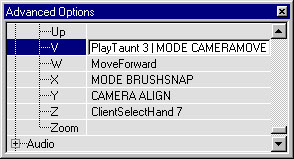
Prenons l'icone "Move Camera" (Le petit symbole avec l'oeil), par exemple : La commande d'UnrealEd qui sélectionne la camera est "MODE CAMERAMOVE". Si vous voulez mettre cette commande sur une touche, ouvrez les options avancées, allez dans Raw KeyBindings et entrez "MODE CAMERAMOVE" dans le raccourcis d'une touche que vous aurez choisis. Si il y a déjà une commande sur cette touche, mettez un "|" entre les deux. Comme dit plus haut, vous pouvez mettre n'importe quoi, je n'utilise presque plus les barre d'outil d'UnrealEd.
Mais comment trouver la commande interne d'Unreal pour une fonction que l'on connait ? Facile: ouvrez la fenêtre de Log d'UnrealEd (Window=>Log), faites l'action voulez et le log vous affichera la commande. Il y a par contre deux règles à respecter :
Vous ne pouvez pas changer les fonctions CTRL+xxx, elles sont codées en dur dans l'éditeur.
Les touches 1,2 et 3 sont automatiquement assignées à "MODE SPEED 1/4/16", qui change la vitesse de la camera. Pas moyen de s'en débarrasser, donc si vous mettez quelque chose sur ces touches, cela va aussi changer la vitesse de votre camera.
Vous ne devez pas non plus faire un raccourcis sur une touche qui est utilisées dans une combinaison avec CTRL, car UnrealEd ne fera pas la différence si vous avez ou non enfoncé CTRL et exécutera les deux commandes à la fois. Par exemple, si vous assignez 'MAP SETBRUSH CLEARFLAGS=40 SETFLAGS=32' (qui rend un brush semi-solid) à la touche "W", et que vous utilisez CTRL+W pour dupliquer un brush, le brush résultant sera automatiquement semi-solid.
Il n'y a aucune limite au nombre de commandes que vous pouvez donner à une touche, et vous ne devriez pas rencontrer de gros problème en donnant une fonction différente dans l'éditeur et dans le jeu, à la même touche.
Exemples de raccourcis :
Ci-dessous, voici une liste de commandes d'UnrealEd que j'utilise, avec une petite explication de chaque commande. Rappelez-vous qu'il y a encore bien des fonctions que vous pouvez choisir qui ne sont pas listées ci-dessous :
- 1=MAP GRID X=1 Y=1 Z=1 - modifie le pas de la grille à 1
- 2=MAP GRID X=2 Y=2 Z=2 - modifie le pas de la grille à 2
- 3=MAP GRID X=4 Y=4 Z=4 - modifie le pas de la grille à 4
- 4=MAP GRID X=8 Y=8 Z=8 - modifie le pas de la grille à 8
- 5=MAP GRID X=16 Y=16 Z=16 - modifie le pas de la grille à 16
- 6=MAP GRID X=32 Y=32 Z=32 - modifie le pas de la grille à 32
- 7=MAP GRID X=64 Y=64 Z=64 - modifie le pas de la grille à 64
- 8=MAP GRID X=0.5 Y=0.5 Z=0.5 - modifie le pas de la grille à 0.5 (Oui, ça marche)
- 9=MAP SENDTO FIRST - Envoie le brush au "premier"
- 0=MAP SENDTO LAST - Envoi le brush au "dernier"
- Space=MODE SPEED=4 - Ramène la vitesse de la caméra à sa valeur normale
- V=MODE CAMERAMOVE - mode déplacement de la camera
- X=MODE BRUSHSNAP - "SnapStretch Brush"
- F=MODE TEXTUREPAN - Outil "Pan Texture"
- G=MODE TEXTUREROTATE - Outil "Rotate Texture"
- U=POLY TEXMULT UU=0 VV=0 UV=-1 VU=1 - tourne la texture de 90 degrés
- E=MAP SETBRUSH CLEARFLAGS=40 SETFLAGS=32 - rend le brush semi-solid
- Q=MAP SETBRUSH CLEARFLAGS=40 SETFLAGS=0 - rend le brush solid
- J=ACTOR MIRROR X=-1 - retourne le brush sur l'axe X
- K=ACTOR MIRROR Y=-1 - retourne le brush sur l'axe Y
- L=ACTOR MIRROR Z=-1 - retourne le brush sur l'axe Z
- T=ACTOR APPLYTRANSFORM - équivalent au Transfor => Permanently
- Y=CAMERA ALIGN - Aligne toute les vues sur l'objet choisi.
- I=MAP BRUSH GET - Obtenir la forme d'un brush (donne au brush rouge la forme du brush sélectionné).
Si quelque chose n'est pas clair faites-en un raccourci et faites un essai :)
Tutorial de Matthias Worch.
 RSS Feed
RSS Feed Index
Index